當您需要在計算機上欣賞iPhone電影,用計算機的功率放大器在iPhone上聽音樂時,您應該知道在計算機上顯示iPhone屏幕的方法。 此外,您可以為計算機錄製音樂或電影,或使用計算機控制iPhone屏幕。
最初,您必須在計算機上查看iPhone的內容,本文介紹了3種將iPhone屏幕鏡像到Windows或Mac的簡單方法。 當您需要錄製高質量的iPhone屏幕或通過計算機控制iPhone時,可以在本文中找到一些有用的工具。
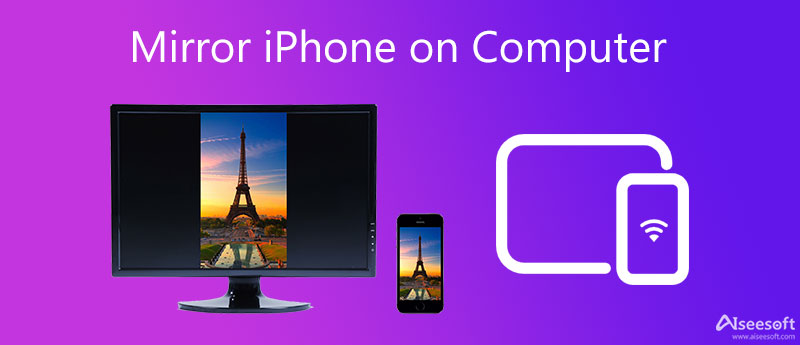
為了在大屏幕上欣賞多媒體,在計算機上顯示iPhone屏幕是個好主意。 您可以玩iOS遊戲,在大屏幕的計算機上觀看iPhone視頻。 在這一部分中,我們介紹三種出色的方法來幫助您。
的Airplay 是Apple設備的內置應用程序,可讓您將視頻,音樂和遊戲從任何iOS設備流式傳輸到具有相同網絡的另一兼容設備。 下載適用於Windows,Mac或其他設備的AirPlay接收器後,即可輕鬆將iPhone屏幕顯示到PC / Mac。
Aiseesoft 手機鏡 是一款出色的 iPhone 屏幕鏡像工具,可讓您將 iPhone 屏幕投射到計算機上而不會造成質量損失。 此外,它還支持安卓設備的屏幕鏡像。
步驟 1 首先,您需要使用相同的 Wi-Fi 連接您的計算機和 iPhone。
步驟 2 在您的計算機上啟動此手機鏡像應用程序。 要共享您的 iPhone 屏幕,您應該在此處選擇 iOS鏡像.

步驟 3 選擇 屏幕鏡像投放 將iPhone屏幕鏡像到您的計算機。

步驟 4 已提交 控制中心 在你的 iPhone 上。 輕按 屏幕鏡像投放 圖標,然後從列表中選擇 Aiseesoft Phone Mirror。

連接完成後,計算機將顯示您的 iPhone 屏幕。
LonelyScreen
孤屏是一種高效的AirPlay接收器,可以在Windows和Mac上查看iPhone屏幕。 更重要的是,您不必在iPhone或iPad上安裝任何程序即可欣賞音樂和電影。
步驟 1 在計算機上下載並安裝Airplay接收器。 LonelyScreen應該是一個不錯的選擇,它是免費的且易於使用。 當您安裝LonelyScreen時,它將運行Windows防火牆,您應該去選擇專用網絡以允許LonelyScreen運行。
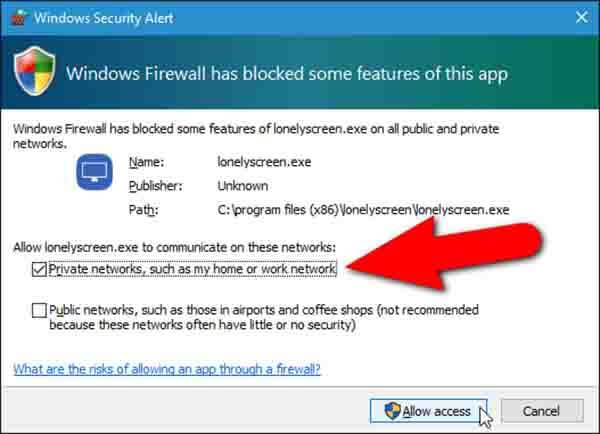
步驟 2 安裝後,LonelyScreen將自動運行。 鏡像之前,您可以更改LonelyScreen的名稱。 只需在框中輸入新名稱即可單擊“保存”。 檢查您的iPhone和LonelyScreen是否都在同一網絡中。
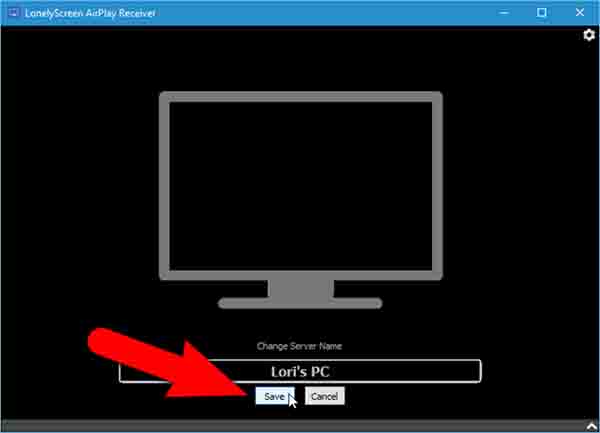
步驟 3 接下來,從iPhone底部向上滑動以訪問控制中心。 按下“ Airplay”標籤,在列表中找到您的LonelyScreen。 點擊它以選擇“鏡像”。 在“鏡像”變為綠色後,選擇“完成”,即可立即在Windows上查看iPhone屏幕。
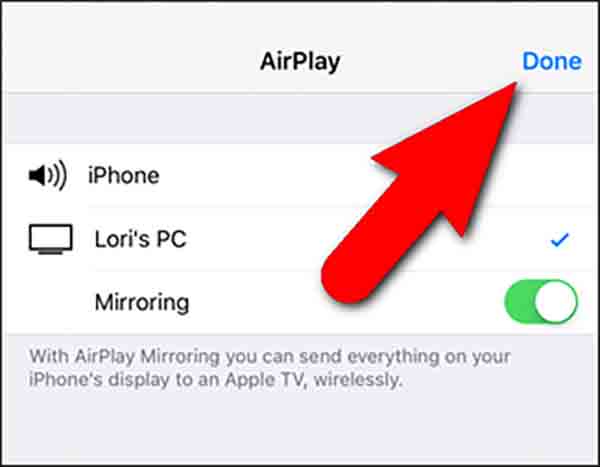
反射鏡
Reflector是另一個AirPlay接收器,無需任何電線即可將iPhone屏幕鏡像到計算機。 您可以免費下載該軟件以進行XNUMX天的免費試用。 這是使用Reflector在計算機上顯示iPhone屏幕的方法。
步驟 1 轉到官方網站下載完整版的Reflector。 下載文件資源管理器以將其拖到桌面上。
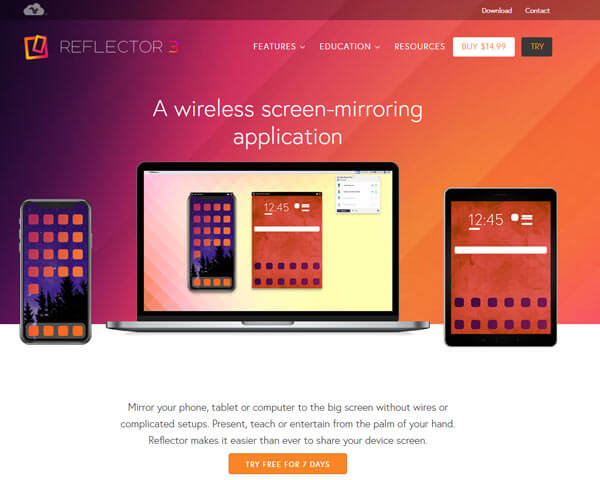
步驟 2 您可以在計算機右下方找到Reflector圖標。 然後雙擊選項將其打開。 首次使用時,需要設置播放名稱和密碼。
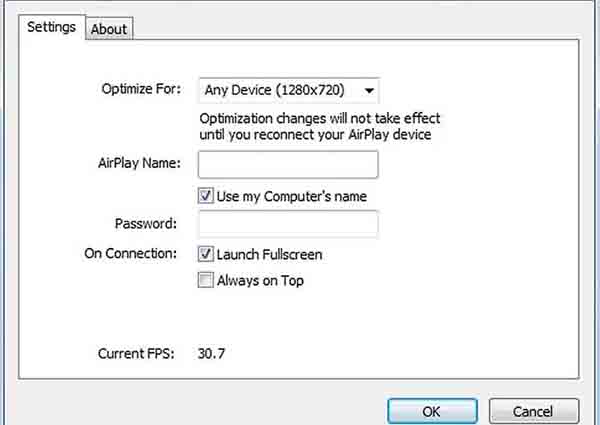
步驟 3 轉到您的iPhone以打開Airplay以開始鏡像。 按下“ Airplay”標籤,在列表中找到Reflector。 然後點擊選項以選擇“鏡像”。 打開“鏡像”選項後,您可以在計算機上找到iPhone屏幕。
的QuickTime 是Mac或iOS的系統默認媒體播放器。 除了播放視頻外,它還可以在帶有USB連接的計算機上顯示iPhone屏幕。
步驟 1 通過Lightning-to-USB電纜將iOS設備連接到Mac。
步驟 2 轉到QuickTime彈出文件選擇器菜單。 單擊“文件”以選擇“新電影錄製”。
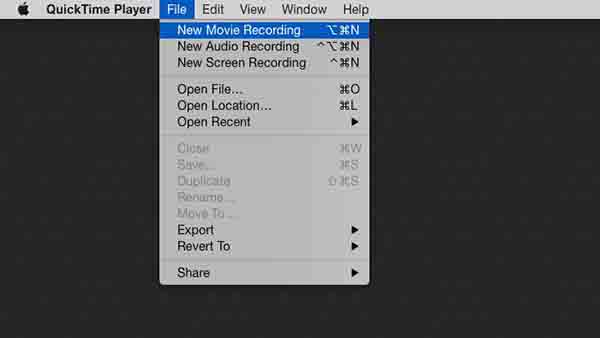
步驟 3 從相機列表中選擇您的iPhone。 您的iPhone屏幕將顯示在計算機上。 您也可以同時記錄屏幕。
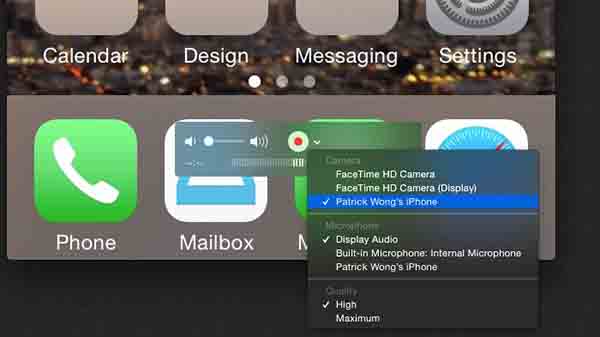
在計算機上顯示iPhone後,您可以在iPhone屏幕上錄製電影,音樂文件甚至遊戲玩法。 無論您使用默認的iPhone錄製程序還是AirPlay接收器,錄製iPhone屏幕的功能都是有限的。 Aiseesoft的 屏幕錄像大師 是推薦的程序,用於在計算機上記錄iPhone的屏幕。
功能
1.以全屏或自定義屏幕尺寸為iPhone錄製屏幕視頻。
2.捕獲在線流音頻和麥克風語音。
3.拍攝iPhone屏幕快照的一些重要信息。
4.先進的編輯功能可編輯錄製的iPhone視頻和快照。
5.添加文字,箭頭,線條並使用“繪圖”面板在視頻上繪圖。
100% 安全。無廣告。
100% 安全。無廣告。
步驟 1 在計算機上運行Aiseesoft屏幕錄像機,單擊“錄像機”選項。 自定義屏幕以在計算機上錄製iPhone屏幕。

步驟 2 以全屏或自定義屏幕尺寸設置記錄區域。 選擇音頻源並以合適的音量進行調整。 單擊“記錄”選項,將您的iPhone屏幕記錄在計算機上。
步驟 3 在進行屏幕錄製時,您可以編輯視頻並向捕獲的視頻添加文本,行和特定標籤。 屏幕錄製後,您可以預覽錄製的視頻。 然後將其保存為所需的任何流行視頻格式。

蘋果已經開發了一些功能,可以讓iPhone和Mac無縫地協同工作。 除了在計算機上顯示iPhone屏幕外,您還可以通過相同的Wi-Fi連接從計算機控制iPhone。 接下來是步驟。
步驟 1 在計算機上設置開關控制。 將您的iPhone和計算機連接到同一Wi-Fi網絡。
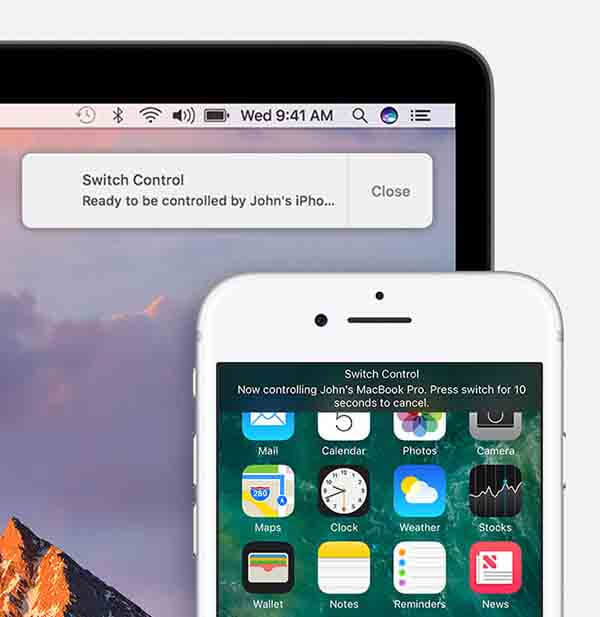
步驟 2 在計算機上設置開關控制。 將您的iPhone和計算機連接到同一Wi-Fi網絡。

步驟 3 如果要關閉此功能,只需選擇“斷開連接”將其關閉。
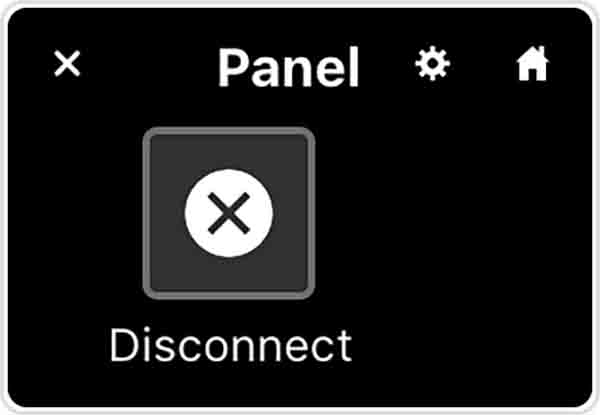
什麼是 iPhone 屏幕鏡像?
鏡像 iPhone 屏幕是一種在另一台設備上實時顯示 iPhone 內容的無線方式。
我可以將我的 Android 手機鏡像到我的 Windows PC 嗎?
當然。 Aiseesoft Phone Mirror 可以成為您將 Android 屏幕投射到 PC 上的便捷工具。
如何將我的 iPhone 鏡像到 Mac?
QuickTime 可以幫助您將 iPhone 鏡像到 Mac。 您需要使用 USB 數據線將 iPhone 連接到 Mac。 然後打開 QuickTime,單擊文件,然後選擇新電影錄製。 單擊選項,然後選擇您連接的 iPhone。 然後,您的 iPhone 屏幕將立即顯示。
結論
當您想在計算機上顯示iPhone時,可以找到3個有用的程序,可以在有或沒有AirPlay的計算機上觀看iPhone。 為了錄製音樂文件和視頻,Aisessoft Screen Recorder應該是一個不錯的解決方案。 即使您想從計算機控制iPhone,您也可以在本文中獲得一些有用的信息。